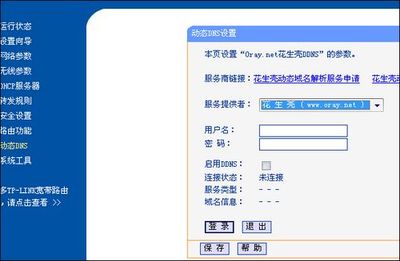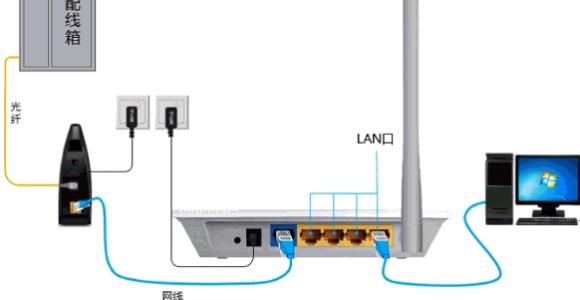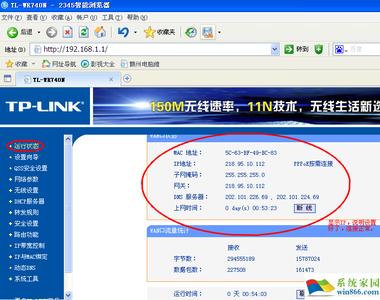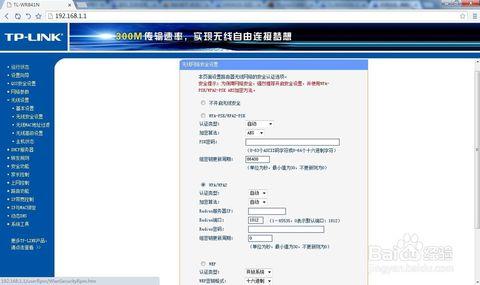腾达D304无线路由一体机配置简单,不过对于没有网络基础的用户来说,完成路由器的安装和无线WiFi的设置,仍然有一定的困难,本文小编主要介绍腾达D304无线路由一体机无线WiFi的设置方法!
腾达D304无线路由一体机无线WiFi的设置方法
1、登录设置界面:打开浏览器,在浏览器的地址栏中输入192.168.1.1同时按下回车按键;在弹出对话框中输入默认用户名:admin,默认密码:admin——>点击“登录”。
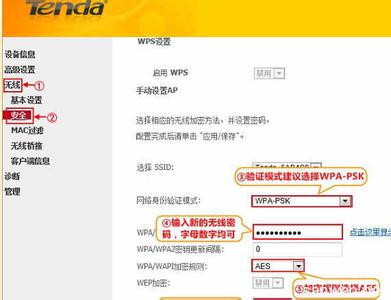
登录到腾达D304的设置界面
2、进入高级设置界面:点击“高级”
进入腾达D304高级设置
3、点击“无线”——>“安全”——>“网络身份验证模式:”选择:WPA-PSK——>设置“WPA/WPA2密钥”,就是无线WiFi的密码——>“WPA/WPA2加密规则”选择:AES——>点击“应用/保存”。
设置腾达D304的无线WiFi密码
4、点击“无线”——>“基本设置”——>修改“SSID”——>点击“应用/保存”。
设置腾达D304的无线WiFi名称的注意问题:
(1)、SSID,就是无线WiFi的名称,建议用字母、数字进行设置,不要使用中文汉字。
(2)、WPA/WPA2密钥,就是无线WiFi的密码,建议用字母、数字、大小写的组合进行设置,并且密码长度不得小于8位;这样设置,可以增强无线WiFi的安全性。
(3)、修改无线密码之前,一定要先禁用wps设置,才能选择安全模式。
 爱华网
爱华网